フロントエディタの基本操作
管理画面にログインする
- WordPress操作ガイド「管理画面にログインする」を参考に、管理画面にログインします。
ダッシュボードが表示されます。
フロント画面を表示する
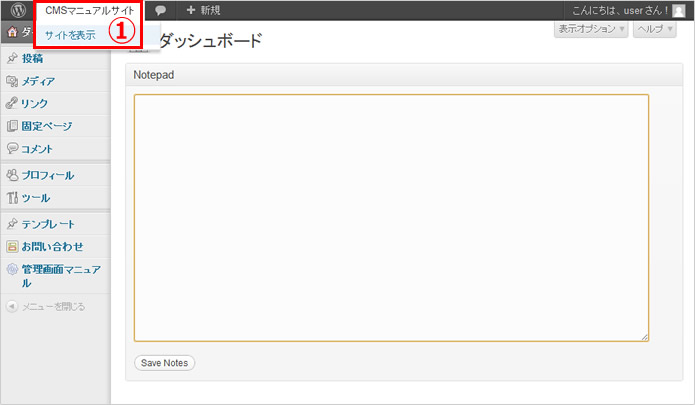
- 管理画面上部にあるサイトタイトルをクリックし、表示される①「サイトを表示」をクリックします。
フロント画面が表示されます。
フロント画面から投稿/ページを更新する
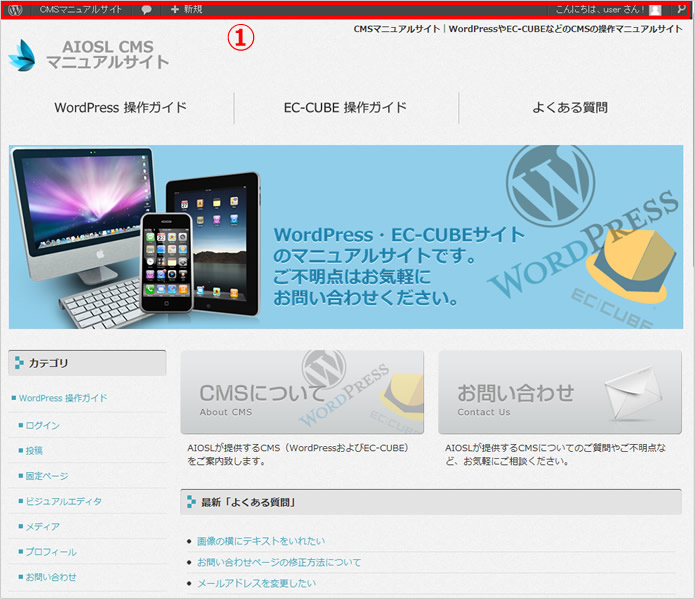
- ログインした状態でフロント画面を開くと、①のように管理メニューが表示されています。
通常のサイト閲覧と同じようにメニューなどのリンクをたどり、更新したいページを表示します。

「Edit」ボタンが表示される箇所は見出し文や本文などになります。
- 画面上の更新可能な部分にカーソルをあてると②「Edit」ボタンが表示されます。この「Edit」ボタンをクリックします。
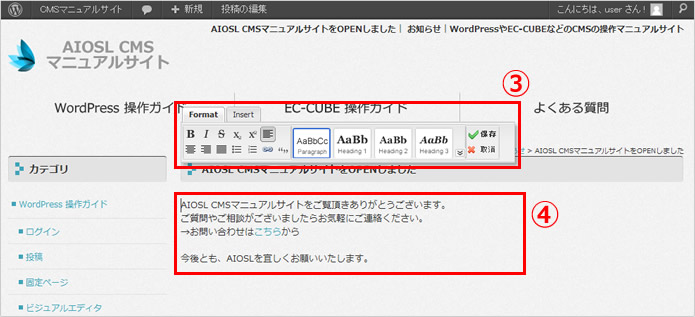
- 画面上に③ポップアップエディタが表示されます。
更新可能な状態になっていますので、④本文を更新します。
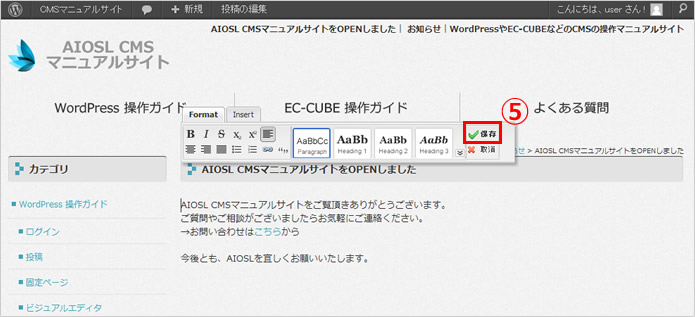
- 更新が終わったら⑤フロントエディタポップアップの「保存」ボタンをクリックします。
投稿/固定ページが更新されました。
※画面が更新されていない場合は、キャッシュをクリアするためにブラウザの再読み込み(F5キークリック)をしてください。
フロントエディタのボタン説明
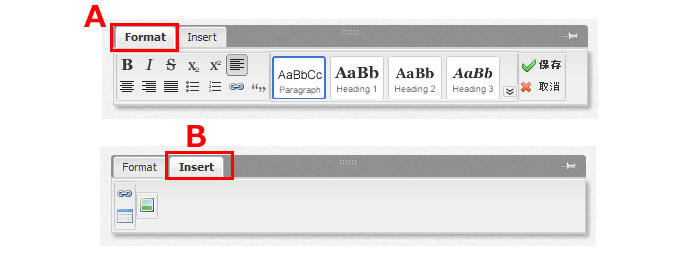
エディタボタンにカーソルを合わせるとボタンの説明が表示されます。
※サイトよってポップアップエディタの並び順や表示ボタンの内容が異なります。
A「Format」タブ
- テキストの装飾
- インデント
- リンク設定
- フォントタイプ
B「Insert」タブ
- リンク設定
- 表の挿入
- 画像の挿入
